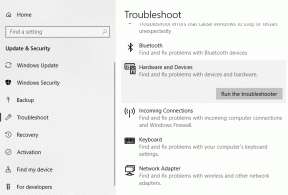Sådan deaktiveres GIF'er på Discord - TechCult
Miscellanea / / July 29, 2023
Discord giver forskellige funktioner, herunder animerede GIF'er og klistermærker. Imidlertid er den kontinuerlige tilstrømning af levende billeder muligvis ikke tiltalende for alle. Hvis du finder dem distraherende eller blot ønsker at reducere det visuelle rod, så fortvivl ikke! I denne artikel vil vi udforske forskellige metoder til at deaktivere GIF'er på Discord-servere og -kanaler. Lad os dykke ned!
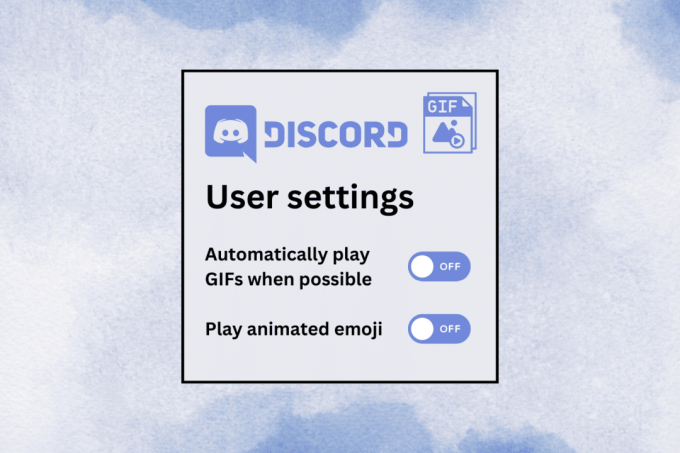
Indholdsfortegnelse
Sådan deaktiveres GIF'er på Discord
GIF'er bringer en hub af uendelig spænding ind i livlige samtaler på platformen. Men hvis du ikke vil have dem, giver Discord ikke en indbygget mulighed for at deaktivere GIF'er. Heldigvis er der indstillinger, du kan justere for at minimere eller forhindre GIF'er i automatisk spiller.
Sådan deaktiveres GIF'er på Discord-server og kanal på mobil
Der er to metoder, hvorigennem du kan begrænse GIF'er på Discord. Lad os gennemgå dem:
Bemærk: Denne indstilling påvirker kun din personlige konto og gælder ikke for andre brugere eller servere.
Metode 1: Begræns GIF'er fra automatisk afspilning
Følg nedenstående trin for at deaktivere GIF'er og emojis fra automatisk afspilning i Discord:
1. Åbn Uenighed app og tap på din Avatar i nederste højre hjørne af skærmen.
2. Rul ned og tryk på Tilgængelighed mulighed.

3. Slå fra Afspil automatisk GIF'er, når det er muligt og Spil animerede emoji.

4. Slå til Animer på interaktion.

Nu hvor Auto-play for GIF'er og emojis er deaktiveret, vises de kun som statiske billeder og kræver manuel interaktion for at animere. Så for at se dem i bevægelse skal du trykke og holde på dem.
Læs også:16 Bedste Discord-animerede emoji-maker i 2023
Metode 2: Integrer som links
Du kan også få de GIF'er, der udveksles på en server, til at blive vist som links til dig. Følg nedenstående trin:
1. Start Uenighed app og tryk på din Avatar placeret i nederste højre hjørne af skærmen.
2. Rul ned og tryk på Tekst og medier.
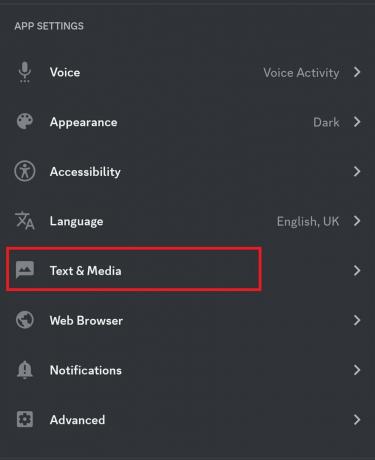
4. I den VIS BILLEDER, VIDEOER OG LOLCATS sektion, slå til Når opslået som links til chat.

Når de er deaktiveret, vises GIF'er og animerede klistermærker ikke længere på din Discord-mobilapp. Men hvis du vil have adgang til dem, kan du bruge Discord på din pc og klikke på linket for at se dem.
Læs også: Sådan tilføjer du din egen GIF til Instagram Story på Android
Sådan deaktiveres GIF'er på Discord Server og Channel på pc
Hvis du primært bruger Discord på din pc og ønsker at deaktivere GIF'er, kan du gøre det ved hjælp af følgende metoder.
Metode 1: Slå automatisk afspilning fra for GIF'er
Følg nedenstående trin for at stoppe GIF'er og klistermærker i at spille automatisk på Discord:
1. Åben Uenighed og klik på Gearikon placeret i nederste venstre hjørne af skærmen.
2. I den BRUGERINDSTILLINGER menu, rul ned til APP-INDSTILLINGER og klik på Tilgængelighed.
3. Slå mulighederne fra for:
- Afspil automatisk GIF'er, når Discord er fokuseret.
- Spil animerede emojis.

4. Rul nu ned til STICKERS og vælg enten Animer på interaktion eller Aldrig animere.
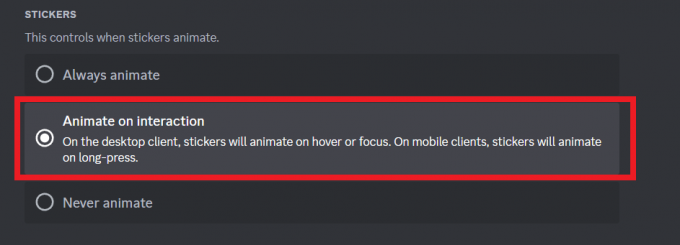
Det er det! Efter at indstillingerne er gemt, vil alle emojis, GIF'er eller klistermærker være i statisk tilstand. Intet af det afspilles automatisk, før du holder markøren over det.
Metode 2: Send som links
Hvis du ønsker, at GIF'erne ikke engang skal være synlige på serverens chatvindue, skal du følge nedenstående trin:
1. Åben Uenighed og klik på Gear ikonet i nederste venstre hjørne af skærmen.
2. I den BRUGERINDSTILLINGER menuen skal du navigere til Tekst og billeder på venstre sidebjælke.
3. Slå fra Når opslået som links til chat mulighed.

Nu vises alle GIF'er og animerede klistermærker i formatet af links, når du sender eller modtager dem i en Discord-chat. For at se dem skal du klikke på linket.
Læs også:12 måder at ordne Discord GIF'er, der ikke virker
Sådan deaktiverer du brugere fra at bruge GIF'er på Discord Server
Hvis du er serveradministrator eller har de relevante tilladelser, kan du deaktivere dine medlemmer fra at sende eksterne GIF'er fra andre servere til din. Sådan kan du gøre det:
1. Åben Uenighed og naviger til Server hvor du vil deaktivere GIF'er.
2. Klik på pil nedad ud for servernavnet, og vælg Serverindstillinger.
3. Vælg Serverindstillinger eller Kanalindstillinger afhængig af din præference.

4. Klik på Roller fanen og klik på blyantikon (Rediger) for at vælge den rolle, som du vil deaktivere GIF'er for.

5. Klik på Tilladelse fanen og find TEKSTKANALTADELSER afsnit.
6. Rul ned og slå fra Brug eksterne emojis og Brug eksterne klistermærker tilladelse.
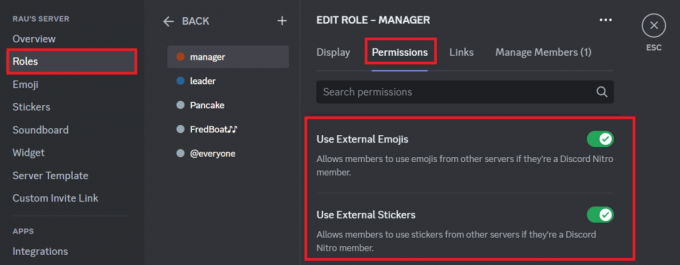
Ved at fjerne denne tilladelse vil brugere på serveren eller kanalen ikke være i stand til at sende GIF'er eller animerede emojis.
Anbefalede: Express in Animation: Sådan gør du Twitter-profilbillede til en GIF
Vi håber, at denne guide hjalp dig deaktiver GIF'er på Discord. Hvis du har spørgsmål eller forslag, så læg en kommentar til os i boksen nedenfor. For mere teknologirelateret information, hold forbindelsen til TechCult.
Henry er en erfaren teknologiskribent med en passion for at gøre komplekse teknologiemner tilgængelige for hverdagens læsere. Med over ti års erfaring i teknologibranchen er Henry blevet en pålidelig kilde til information for sine læsere.